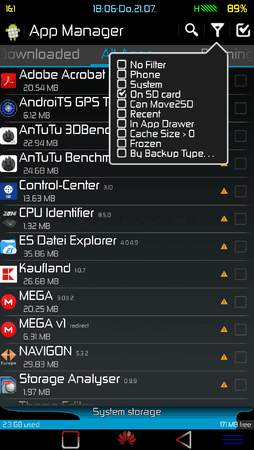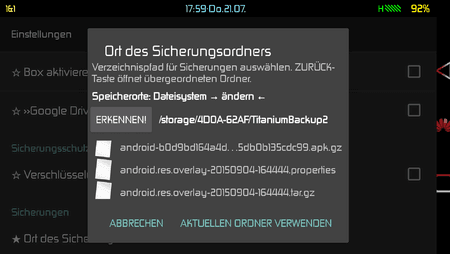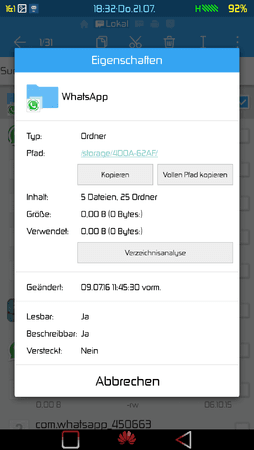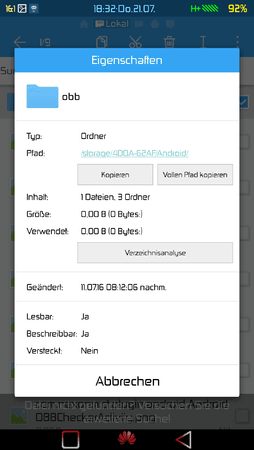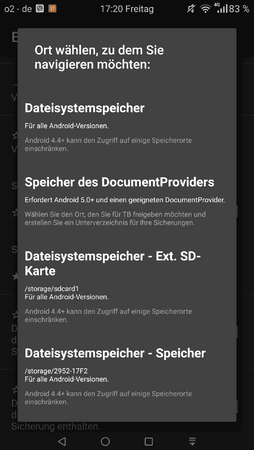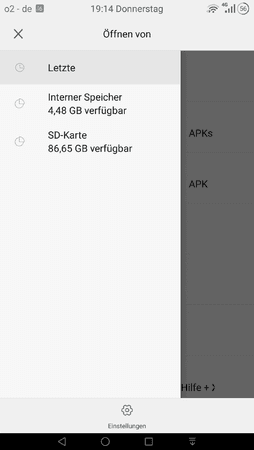Cris
Senior-Moderator
Teammitglied
- 60.832
[ How to Root] Huawei Mate S
Android 6 - EMUI 4.01 "Marshmallow" „freie Geräte“ B361
Ansich funktioniert hier auch das Rooting so wie bei der B321, jedoch sind neue Anforderungen dazugekommen. Xposed und der Theme Creator for Huawei, wollen mit auf das Mate S. Das erfordert eine neue Anpassung des Rootings.
Voraussetzungen: freies Gerät
(Kann auch mit gebrandeten Geräten funktionieren, einfach testen.)
OEM und FRP unlocked, TWRP-Recovery (mit CWM geht es nicht) Wenn ein Root schon mal vorhanden ist/ war, ist vorher ein Factoryreset zwingend nötig.
Testgerät:
Modell Huawei Mate S CRR-L09
Build-Nummer CRR-L09C432B361
Systemversion CRR-L09C900B361
TWRP-Recovery, Unroot, freies Gerät
In die TWRP-Recovery booten.
Sollte irgendwann eine Anfrage kommen, SuperSU zu installieren, immer ablehnen mit "Do NOT Install"
Im Root Verzeichnis über Terminal Command : / folgendes eingeben: (Die genaue Schreibweise ist enorm wichtig,
sonst startet das Mate S nicht mehr.)
echo SYSTEMLESS=true>>/data/.supersu
und nun auf den „Go“ Button
Die drei Zip's nacheinander flashen. Die Reihenfolge ist entscheidend. Bitte kein Batch-Install.
1. SuBox.zip
2. SuperSu.zip
3. tripleRoot.zip
Dann nur noch auf den Reboot Button tippen.
Das Gerät bootet mindestens zweimal. Wenn das Huawei-Logo hell wird, ist es geschafft.
Sollte es nicht booten, habt Ihr was falsch gemacht, aber keine Panik. Ins Recovery zurück und UnSu.zip flashen, dann könnt Ihr von vorn anfangen.
Ihr habt nun ein gerootetes Gerät.
Jetzt in der SuperSu App den Status prüfen.
Nun installieren wir den ES Dateiexplorer und stellen im Menü Werkzeuge den Schieber auf Root. Bleibt dieser dort und fordert die Rootberechtigung von SuperSu an, ist alles erledigt. Jetzt sind volle Schreibrechte vorhanden.
"Glückwunsch"
Sofort ein Backup anlegen.
***** w i c h t i g *****
Direkt nach dem Rooten bitte keinen Wipe (cache,dalvik cache) machen, es könnte zum Bootloop kommen.
Die SuperSu.apk kann man auf Anforderung
unbesorgt updaten, aber niemals per Update.zip
flashen.
Was passiert bei diesem Rooting ?:
Die SuBbox installiert Superuser 3.1.3 und seine Binaries nach
system/bin und kopiert die Busybox Binaris nach system/xbin.
Die SuperSu.zip macht das ergänzende 2.71er Update in das System und führt das
systemless Patching der Boot.img durch.
Nur das Zusammenspiel beider Vorgänge führt zum Root.
Busybox und SuperSu sind schon etwas älter, aber mit einer aktuellen Version wird das Boot.img zerstört.
Die tripleRoot.zip schiebt die frischen Binaries nach system, system/bin und system/xbin. Dieser Dreifachroot ist so schnell nicht zu killen und macht das gerootete System stabil und schnell.
Jetzt ist es auch bereit für Xposed und den Theme Creator, incl. der Huawei Theme Engine.
Viel Erfolg !!!
Thread-Update: 26.08.16
*N E U*
Quick-Root für das Mate S
*
Da das Quick-Rooting von zu vielen Usern
falsch angewandt wurde,
habe ich die Anleitung entfernt.
Bleiben wir also bei der bewährten Methode.
Support eingestellt,
da das Systemless Rooting
überholt ist !
Hier geht es weiter:
[ How to Root] [neue Methode] Huawei Mate S - Android 6 -EMUI 4.01- "Marshmallow" „freie Geräte“ B361
Vielen Dank an: Chainfire, Stephen (Stericson) + Jmz Software, TheFlown, tecalote und bgx
sowie Huawei Technologies Co., Ltd 华为技术有限公司
HINWEIS: Trotz sorgfältiger Ausarbeitung kann ich nicht garantieren, dass durch die Durchführung dieser Anleitung keine Schäden an Gerät oder Betriebssystem entstehen und übernehme daher keine Haftung für auftretende Schäden und Fehlfunktionen an Hard- und Software!
Solltest du noch unsicher sein, befolge diese Schritte:
Die Anleitung nur durchführen, wenn evtl. genannte Bedingungen (Modellnummer, Android-Version etc.) auf dich bzw. dein Gerät zutreffen.
Anleitung aufmerksam und vollständig lesen, unbekannte Begrifflichkeiten nachschlagen.
Heruntergeladene Dateien auf Viren überprüfen.
Ein Backup wichtiger Einstellungen und Daten machen.
Die Anleitung nicht durchführen, wenn du nicht weißt, was du tust.
Android 6 - EMUI 4.01 "Marshmallow" „freie Geräte“ B361
Ansich funktioniert hier auch das Rooting so wie bei der B321, jedoch sind neue Anforderungen dazugekommen. Xposed und der Theme Creator for Huawei, wollen mit auf das Mate S. Das erfordert eine neue Anpassung des Rootings.
Voraussetzungen: freies Gerät
(Kann auch mit gebrandeten Geräten funktionieren, einfach testen.)
OEM und FRP unlocked, TWRP-Recovery (mit CWM geht es nicht) Wenn ein Root schon mal vorhanden ist/ war, ist vorher ein Factoryreset zwingend nötig.
Testgerät:
Modell Huawei Mate S CRR-L09
Build-Nummer CRR-L09C432B361
Systemversion CRR-L09C900B361
TWRP-Recovery, Unroot, freies Gerät
In die TWRP-Recovery booten.
Sollte irgendwann eine Anfrage kommen, SuperSU zu installieren, immer ablehnen mit "Do NOT Install"
Im Root Verzeichnis über Terminal Command : / folgendes eingeben: (Die genaue Schreibweise ist enorm wichtig,
sonst startet das Mate S nicht mehr.)
echo SYSTEMLESS=true>>/data/.supersu
und nun auf den „Go“ Button
Die drei Zip's nacheinander flashen. Die Reihenfolge ist entscheidend. Bitte kein Batch-Install.
1. SuBox.zip
2. SuperSu.zip
3. tripleRoot.zip
Dann nur noch auf den Reboot Button tippen.
Das Gerät bootet mindestens zweimal. Wenn das Huawei-Logo hell wird, ist es geschafft.
Sollte es nicht booten, habt Ihr was falsch gemacht, aber keine Panik. Ins Recovery zurück und UnSu.zip flashen, dann könnt Ihr von vorn anfangen.
Ihr habt nun ein gerootetes Gerät.
Jetzt in der SuperSu App den Status prüfen.
Nun installieren wir den ES Dateiexplorer und stellen im Menü Werkzeuge den Schieber auf Root. Bleibt dieser dort und fordert die Rootberechtigung von SuperSu an, ist alles erledigt. Jetzt sind volle Schreibrechte vorhanden.
"Glückwunsch"
Sofort ein Backup anlegen.
***** w i c h t i g *****
Direkt nach dem Rooten bitte keinen Wipe (cache,dalvik cache) machen, es könnte zum Bootloop kommen.
Die SuperSu.apk kann man auf Anforderung
unbesorgt updaten, aber niemals per Update.zip
flashen.
Was passiert bei diesem Rooting ?:
Die SuBbox installiert Superuser 3.1.3 und seine Binaries nach
system/bin und kopiert die Busybox Binaris nach system/xbin.
Die SuperSu.zip macht das ergänzende 2.71er Update in das System und führt das
systemless Patching der Boot.img durch.
Nur das Zusammenspiel beider Vorgänge führt zum Root.
Busybox und SuperSu sind schon etwas älter, aber mit einer aktuellen Version wird das Boot.img zerstört.
Die tripleRoot.zip schiebt die frischen Binaries nach system, system/bin und system/xbin. Dieser Dreifachroot ist so schnell nicht zu killen und macht das gerootete System stabil und schnell.
Jetzt ist es auch bereit für Xposed und den Theme Creator, incl. der Huawei Theme Engine.
Viel Erfolg !!!
Thread-Update: 26.08.16
*N E U*
Quick-Root für das Mate S
*
Da das Quick-Rooting von zu vielen Usern
falsch angewandt wurde,
habe ich die Anleitung entfernt.
Bleiben wir also bei der bewährten Methode.
Support eingestellt,
da das Systemless Rooting
überholt ist !
Hier geht es weiter:
[ How to Root] [neue Methode] Huawei Mate S - Android 6 -EMUI 4.01- "Marshmallow" „freie Geräte“ B361
Vielen Dank an: Chainfire, Stephen (Stericson) + Jmz Software, TheFlown, tecalote und bgx
sowie Huawei Technologies Co., Ltd 华为技术有限公司
HINWEIS: Trotz sorgfältiger Ausarbeitung kann ich nicht garantieren, dass durch die Durchführung dieser Anleitung keine Schäden an Gerät oder Betriebssystem entstehen und übernehme daher keine Haftung für auftretende Schäden und Fehlfunktionen an Hard- und Software!
Solltest du noch unsicher sein, befolge diese Schritte:
Die Anleitung nur durchführen, wenn evtl. genannte Bedingungen (Modellnummer, Android-Version etc.) auf dich bzw. dein Gerät zutreffen.
Anleitung aufmerksam und vollständig lesen, unbekannte Begrifflichkeiten nachschlagen.
Heruntergeladene Dateien auf Viren überprüfen.
Ein Backup wichtiger Einstellungen und Daten machen.
Die Anleitung nicht durchführen, wenn du nicht weißt, was du tust.
Anhänge
Zuletzt bearbeitet: